Для установки кастомной прошивки или сброса настроек на телефоне Андроид, необходимо войти в меню раздела recovery. Для чего следует отключить питание мобильного устройства, зажать и удерживать определенную комбинацию кнопок. В статье мы расскажем о правильном сочетании клавиш для популярных моделей смартфонов, что позволит вам войти в кастомное или заводское меню recovery mode.
Для устройств Motorola
Удерживайте кнопку вкл и клавишу снижения звука. После появления списка доступных режимов загрузки, пользуясь кнопкой снижения звука, выделите recovery. Для подтверждения нажмите на кнопку ВКЛ , если не сработает – кнопку повышения звука.

Для устройств Lenovo
Способ 1: Кнопки вкл и повышения звука.
Способ 2: обе клавиши звука и кнопка питания.
Для устройств Samsung
Современные смартфоны: кнопка вкл, клавиша повышения звука и кнопка Bixby.
Менее актуальные смартфоны: центральная кнопка, клавиша повышения звука и кнопка ВКЛ.
Устаревшие смартфоны: центральная кнопка и кнопка ВКЛ.
Устаревшие планшеты: кнопка ВКЛ и клавиша повышения звука.
Для устройств Nexus, Pixel
Удерживайте клавишу снижения звука и кнопку вкл. После появления меню с выбором режимов, выберите раздел recovery. Для навигации используйте кнопку снижения звука. Для подтверждения действия – кнопка питания, если не сработало – повышения звука.
Для устройств Xiaomi
Удерживайте кнопку вкл и клавишу повышения звука. Как отобразится окно с режимами загрузки, нажмите на кнопку recovery.

Для устройств Fly
Способ 1: кнопки вкл и снижения звука.
Способ 2: кнопки ВКЛ и повышения уровня звука.
Для устройств Meizu
Кнопки вкл и повышения звука.
Для устройств Sony
Способ 1: кнопка вкл и клавиша снижения звука.
Способ 2: обе клавиши звука и кнопка питания.
Способ 3: кнопка ВКЛ и клавиша повышения звука. После появления логотипа, отпустите кнопку звука и тут же зажмите вновь.

Для устройств LG
Удерживайте кнопку вкл и клавишу снижения звука. После появления логотипа, отпустите кнопки и тут же зажмите ранее указанную комбинацию кнопок, до появления соответствующего меню.
Для устройств HTC
Способ 1: кнопка вкл и клавиша снижения звука. После появления меню с выбором режимов, выберите раздел recovery. Для навигации используйте кнопку снижения звука. Для подтверждения действия – кнопка питания, если не сработало – повышения звука.
Способ 2: кнопка ВКЛ и клавиша повышения звука.
Для устройств Huawei, Honor
Способ 1: кнопки вкл и снижения уровня звука.
Способ 2: кнопки ВКЛ и повышения уровня звука.
Для китайских смартфонов
Удерживайте кнопку вкл и клавишу повышения звука. Как отобразится окно с режимами загрузки, переместите переключатель на recovery, с помощью кнопки повышения звука. Для подтверждения, нажмите на кнопку снижения звука.

Другие способы перехода в recovery mode
Наиболее распространен способ с комбинацией клавиш. Так же важно знать сочетание клавиш на непредвиденный случай, когда система не загружается. Если же система исправна, доступны и два других способа перехода в меню recovery.
Через системное приложение
Универсальные программы, например Rom ToolBox, позволяют перезагружать устройство в различные режимы. Найдите в меню раздел с перезагрузкой, где выберите перезагрузку в recovery.
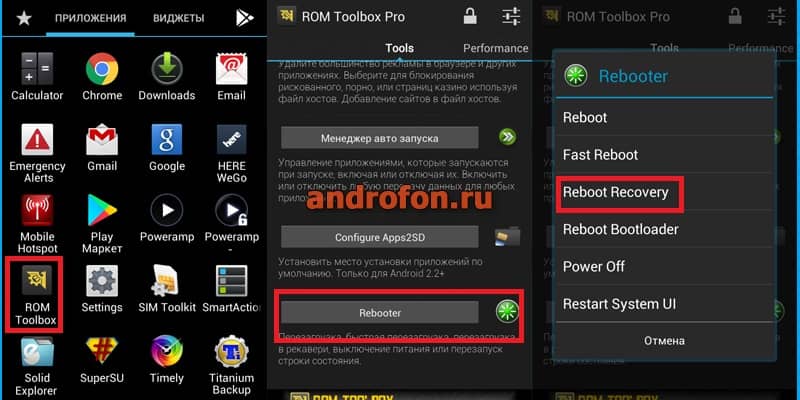
Через консоль ADB
- Установите на ПК ADB или ADB RUN, драйвера для вашей модели телефона.
- Включите на устройстве режим отладки.
- Соедините аппарат с ПК, используя кабель синхронизации. Важно! Требуется кабель с поддержкой передачи данных.
- Если используете ADB, введите команду adb reboot recovery.
- При использовании ADB RUN, выберите в меню пункт 2, затем пункт 4.
Вывод
В статье подробно описано, как зайти в рекавери меню на андроид. Такая информация будет полезна в случае, когда система не запускается из-за вируса или смены прошивки. В такой ситуации всегда загрузится раздел recovery, где проблема часто решается сбросом настроек или восстановлением бэкапа.

